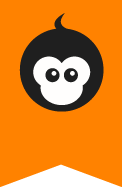Wie ändere ich das Datum von Einträgen?
Datum und Uhrzeit ändern
Jeder Eintrag in monkkee hat ein Datum und eine Uhrzeit. Wenn du einen neuen Eintrag erstellst, werden Datum und Uhrzeit auf den Zeitpunkt der Erstellung gesetzt. Der Zeitpunkt verändert sich danach nicht mehr, auch wenn du den Eintrag veränderst.
Das ist häufig genau das Verhalten, was sich User wünschen, aber nicht immer. Wenn du zum Beispiel Einträge aus alten Aufzeichnungen, z.B. von Papier oder aus einer anderen Tagebuchsoftware, überträgst, möchtest du vielleicht auch das alte Datum übernehmen. Oder du möchtest jeden Tag einen Eintrag haben. Falls du mal einen Tag verpasst hast, möchtest du das Datum korrigieren können.

Das ist mit monkkee möglich. Da wir häufig nach dieser Funktion gefragt wurden, möchten wir hier noch einmal Schritt für Schritt erklären, wie das funktioniert.
Wenn du einen neuen Eintrag schreibst, wird zunächst das aktuelle Datum vergeben. In diesem Beispiel ist das der 29. August, 16:12 Uhr. Das Datum siehst du zunächst in der Übersicht und erneut, wenn du einen Eintrag bearbeitest.

Neben dem Datum befindet sich ein Link „Datum/Uhrzeit ändern“ (in der mobilen Ansicht kurz: „Ändern“). Wenn du darauf klickst, kannst du das Datum per Kalender und die Uhrzeit per Texteingabe neu setzen.


Sobald du auf OK klickst, ist der neue Zeitpunkt gespeichert.
Nach Datum suchen
monkkee bietet dir außerdem die Möglichkeit, Einträge anhand ihres Datums zu suchen. Auf der Übersichtsseite findest du auf der rechten Seite (mobil: unten) einen Bereich Kalender mit einem Textfeld. Sobald du in das Textfeld klickst, wird der Kalender aktiv und du kannst durch die Monate und Jahre blättern.

Alle Tage, an denen du Einträge geschrieben hast, sind dabei orange markiert. Der heutige Tag ist blass-orange. Die orangenen Tage kannst du anklicken und es werden dann nur noch Einträge angezeigt, die an diesem Tag geschrieben wurden.

Durch Klicken auf „zurücksetzen“ kannst du diese Suche wieder beenden und zur gewohnten Sicht wechseln.